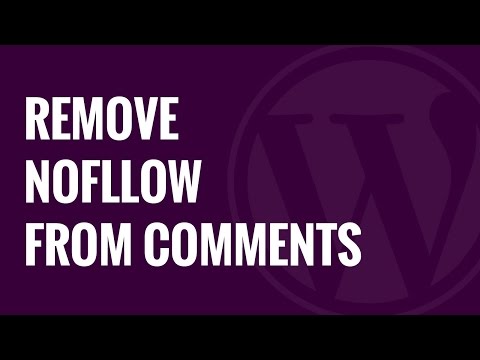[ad_1]
Theo mặc định, WordPress tự động thêm thẻ nofollow vào tất cả các liên kết trong các bình luận. Gần đây, một trong những độc giả của chúng tôi đã hỏi liệu có thể xóa nofollow khỏi nhận xét WordPress không? Trong bài viết này, chúng tôi sẽ hướng dẫn bạn cách xóa nofollow khỏi liên kết bình luận WordPress và giải thích những ưu và nhược điểm của việc này.
NoFollow là gì?
Vào năm 2005, Google đã giới thiệu thuộc tính rel = ”nofollow” cho các liên kết. Thuộc tính này chỉ hướng dẫn các công cụ tìm kiếm rằng bạn không xác nhận các liên kết được đề cập.
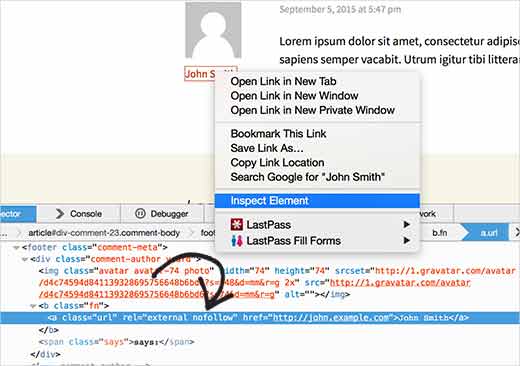
Tại sao NoFollow được tự động thêm vào trong bình luận WordPress?
Trong những ngày trước, một trong những cách dễ nhất để xây dựng liên kết ngược và thao túng SEO là bình luận trên blog để tìm liên kết ngược. Điều này làm tăng số lượng bình luận spam.
Mục đích của thẻ nofollow là làm cho các bình luận trên blog kém hiệu quả hơn đối với thao tác SEO.
Vì động cơ chính của spam nhận xét là để có được các liên kết ngược, nofollow sẽ kích hoạt những người gửi spam.
Đó là lý do tại sao WordPress triển khai rel = nofollow để tự động được thêm vào tất cả các liên kết trong nhận xét.
Tốt hay xấu?
Thêm nofollow vào tất cả các liên kết gửi đi trong các bình luận giúp chủ sở hữu blog yên tâm hơn. Bây giờ nếu một bình luận spam vô tình được xuất bản, nó sẽ tự động được nofollow.
Tuy nhiên, thuộc tính nofollow không loại bỏ hoàn toàn spam nhận xét. Những kẻ gửi thư rác chỉ đơn giản là không quan tâm và họ cho rằng ngay cả một liên kết nofollow cũng đáng giá.
Mặt khác, nó không khuyến khích một số blogger và độc giả bình luận vì họ cảm thấy họ không nhận được bất kỳ giá trị nào khi đóng góp cho bài viết của bạn.
Bạn có nên vô hiệu hóa NoFollow trong WordPress Comments?
Lý do tại sao một số chủ sở hữu trang web có thể muốn tắt nofollow là vì họ muốn khuyến khích nhiều nhận xét hơn.
Tạo liên kết dofollow có thể làm tăng số lượng bình luận, nhưng nó cũng sẽ làm tăng spam bình luận.
WordPress chạy một tập lệnh PHP khi ai đó gửi nhận xét. Nhiều nhận xét hơn có nghĩa là nhiều trường hợp tập lệnh PHP chạy trên máy chủ của bạn hơn. Điều này cũng có thể làm chậm trang web của bạn và nhà cung cấp dịch vụ lưu trữ WordPress của bạn có thể không xử lý được tải.
Hầu hết các thư rác nhận xét được gửi bởi spam bots và có thể dễ dàng bị bắt bằng Akismet . Tuy nhiên, với việc tắt nofollow, bạn sẽ nhận được nhiều nhận xét chất lượng thấp hơn do người dùng thực tế gửi.
Bạn sẽ dành nhiều thời gian để kiểm duyệt nhận xét hơn là viết nội dung thực tế trên trang web của mình.
Chúng tôi khuyên bạn không nên tắt nofollow cho các bình luận trên blog. Trên thực tế, chúng tôi khuyên bạn thậm chí nên thêm nofollow vào các liên kết bên ngoài từ các bài đăng trên blog của mình mà bạn không xác nhận (xem cách thêm tiêu đề và nofollow để chèn liên kết bật lên trong WordPress ).
Nếu bạn vẫn muốn tiếp tục và muốn xóa nofollow khỏi bình luận WordPress, đây là cách bạn có thể làm điều đó.
Video hướng dẫn
Nếu bạn không thích video hoặc cần thêm hướng dẫn, thì hãy tiếp tục đọc.
Tắt Nofollow trong Nhận xét WordPress
Điều đầu tiên bạn cần làm là cài đặt và kích hoạt plugin Remove Nofollow . Khi kích hoạt, bạn cần truy cập Cài đặt »Xóa Nofollow để định cấu hình cài đặt plugin.
Loại bỏ Nofollow plugin cho phép bạn xóa nofollow khỏi toàn bộ bình luận hoặc chỉ từ liên kết tác giả bình luận. Bạn cũng có thể làm theo cả hai tùy chọn.
Khi bạn đã lựa chọn xong, hãy nhấp vào nút tùy chọn cập nhật để lưu cài đặt của bạn.
Bây giờ bạn có thể kiểm tra điều này bằng cách truy cập trang web của bạn và sử dụng công cụ phần tử kiểm tra trên bất kỳ nhận xét nào.
Chúng tôi hy vọng bài viết này đã giúp bạn tìm hiểu cách xóa nofollow khỏi bình luận WordPress. Bạn cũng có thể muốn xem danh sách 12 mẹo và công cụ quan trọng của chúng tôi để chống lại spam nhận xét trong WordPress .
.
[ad_2]
Source link